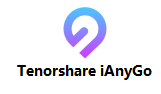
「ポケモンGO」や「ドラクエウォーク」などの位置情報を利用したゲームアプリや「トリマ」や「aruku&(あるくと)」などの移動するほどポイントが貯まるアプリなど、位置情報を利用したアプリが増加傾向にあります。
今回は、そんな位置情報アプリで活用できる位置情報変更アプリ「 iAnyGo」をご紹介します。
コンテンツ
iAnyGoで位置情報を隠したり、変更したりできる!

iAnyGoはパソコンとiPhoneを接続することで位置情報を隠したり、位置情報を変更したりできるソフトです。
特にiAnyGoは一瞬で移動するのではなく指定した速度で位置情報を移動させることが出来るので、本当に移動しているように見せかけることが出来るのです。
こんな使い方も可能

位置情報を変更すると、以下のような事ができるようになります。
活用方法の例
- 浮気やストーカーのアリバイ対策
- ポイントアプリで活用
- レアキャラの入手
浮気やストーカーのアリバイ対策
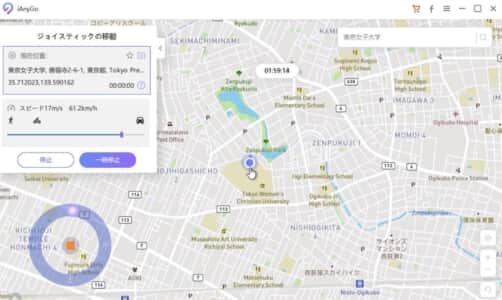
浮気がバレないように、実際の現在地から職場やショッピングモールなどに移動しておけば密会場所がバレてしまう可能性が低減します。
また、束縛の強い恋人や監視したがる保護者から本当の位置情報を隠したい場合にも有効です。
注意
例外もありますが、あなたが未成年の場合は保護者が心配してGPS追跡機能を付けた場合がほとんどです。
保護者からの束縛感や監視感が嫌だと感じる人も多いですが、位置情報はあなたに万が一のことがあった際に手掛かりとなる大切な情報です。
必ず安全が確保されている場所で使用し、位置情報を変更する必要が無くなったら元に戻しておきましょう。
ポイントアプリで活用

GPSから送られてくる情報をもとに移動距離に応じてポイントが付与されるアプリが人気ですが、なかなか外出できないご時世です。
移動アプリを活用したいけど外出できない、外出は面倒だけどポイントは欲しい人におすすめのソフトです。
レアキャラの入手

位置情報を利用してキャラクターを手に入れるアプリでは、よく観光名所や大型施設にレアキャラが出現しやすくなっています。
ゲリラで遠方にレアキャラが出現した時や、レアキャラをゲットしに行きたいけれど外出が難しい時などにiAnyGoを活用すれば、実際に移動することなくレアキャラを手に入れることが出来るようになります。
ポケストップ周回やポケモンゲットを自動で行えるようにしたい場合は、ポケットオートキャッチやデュアルキャッチモンなどの外部デバイスを組み合わせるとできるようになります。
iAnyGoが使用できる端末

iAnyGoは、現時点ではiPhoneのみ対応で、Androidには対応していません。
iOS 14.7ベータ/ iOS15ベータおよびiPhone12/12 mini/12 Pro(Max)などがサポート対象となっています。
パソコンの方はWindows、Macどちらにも対応しています。
iAnyGoでサポートされている機能は2つある
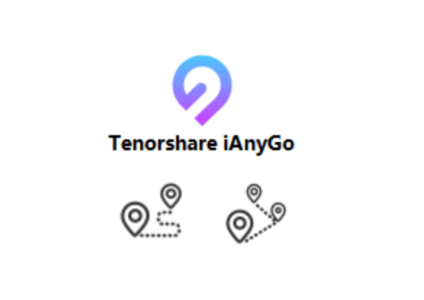
iAnyGoでは、2つの機能を利用することが出来ます。
シングルスポット移動とマルチスポット移動の2種類で、移動速度の変更だけでなく往復回数の指定もできるので周回におすすめです。
シングルスポット移動
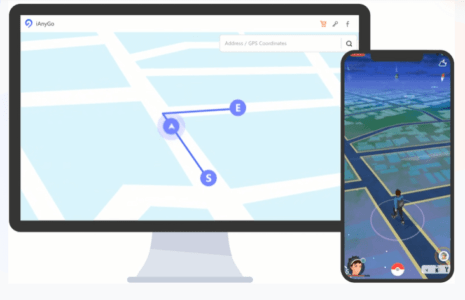
シングルスポット移動では、2つのスポットの間を移動したように見せることが出来ます。
位置情報ゲームアプリの他にも、移動のシミュレーションにも使うことが出来ます。
寄り道をしない移動をする場合におすすめの機能です。
マルチスポット移動
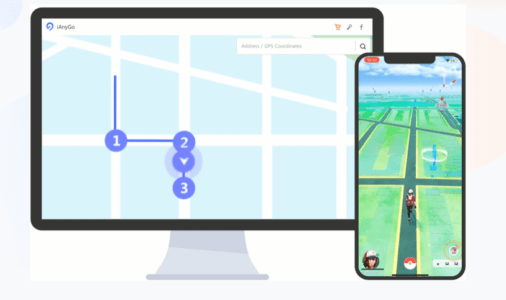
マルチスポット移動では、複数の地点を経由してルートを作成できます。
位置情報ゲームアプリでの周回や、長距離移動が必要な場合におすすめの機能です。
経由地点の上限が無いのがとても便利で、電車移動の後に徒歩移動するというシミュレーションも可能です。
iAnyGoの使い方
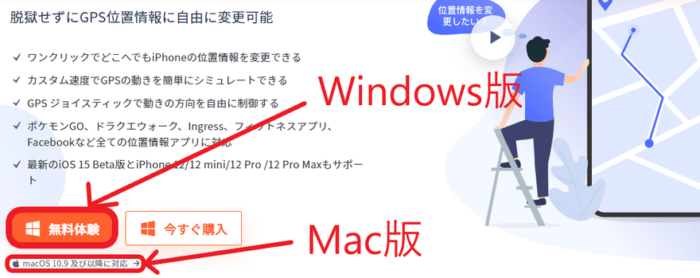
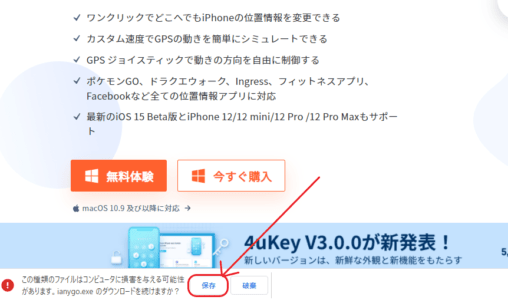
iAnyGo公式サイトにアクセスし、無料版ソフトのダウンロードを行います。
Windows版のインストールはオレンジのボタンから、Mac版のインストールはオレンジのボタンの下にあるリンクからダウンロードできます。
ソフトダウンロードしようとすると確認画面が表示される場合がありますが、「保存」を選択すればインストールできます。
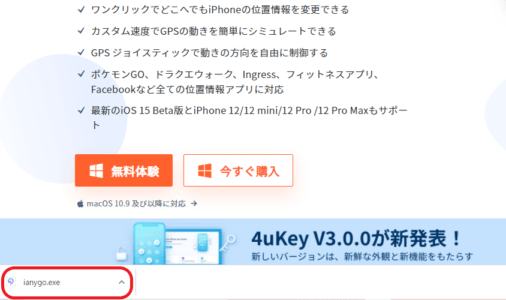
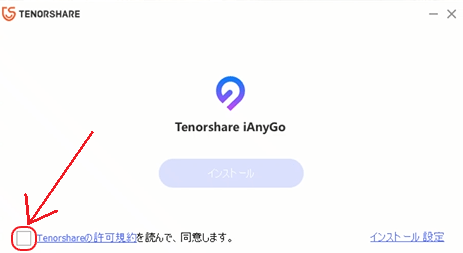
インストールが完了したらダウンロードしたソフトをクリックします。
起動が終わると右の画像のような画面が出てくるので、チェックボックス(四角の部分)をクリックします。
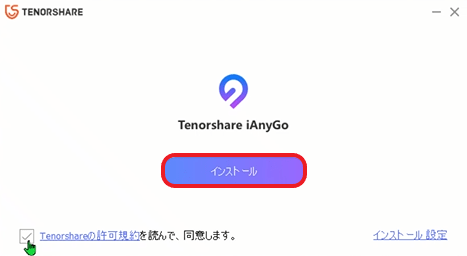
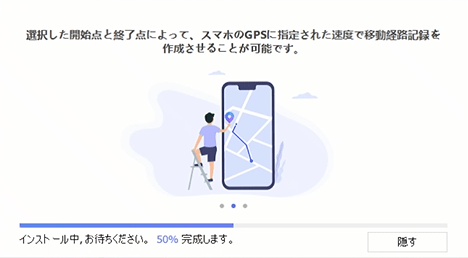
チェックボックスにクリックを入れると「インストール」のボタン表示が青くなるので、「インストール」をクリックします。
ポイント
iAnyGoでは、パソコンとiPhoneの他にもiPhoneのUSBケーブルが必要です。
充電専用のUSBケーブルだとパソコン側が認識できない場合があるので、充電・転送用のUSBケーブルを持っているか、インストールを待っている間に確認しましょう。
また、充電・転送用のUSBケーブルを購入する場合は自分の持っているiPhoneのコネクタをよく確認しましょう。
GPS情報を利用して表示される位置情報を変更するやり方
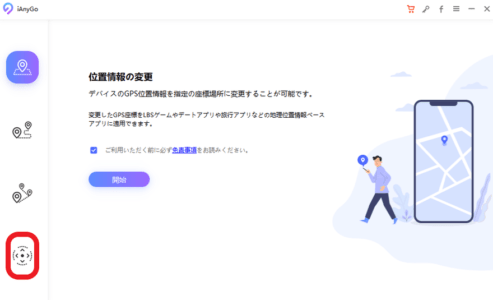
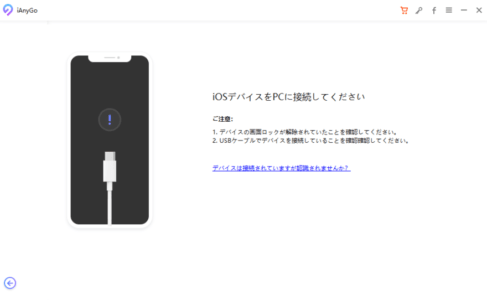
ホーム画面の一番下のアイコンをクリックし、iPhoneとパソコンをUSBケーブルで繋ぎます。
転送できるタイプのケーブルでないとパソコンが認識しないため注意しましょう。
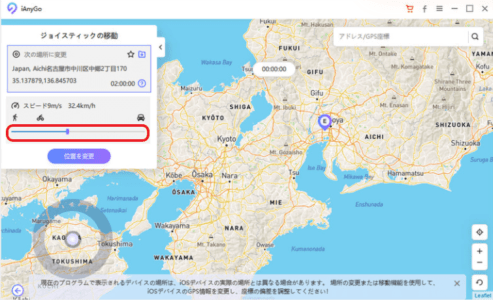
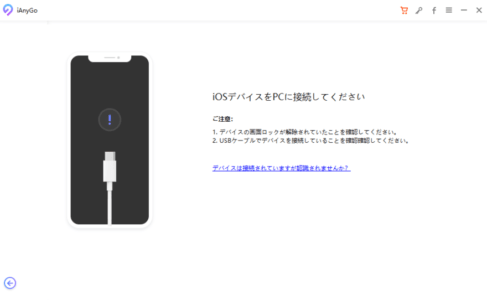
移動速度をスライダーで左右に調整します。
最大で時速43.2kmまで速度を上げることが出来ます。
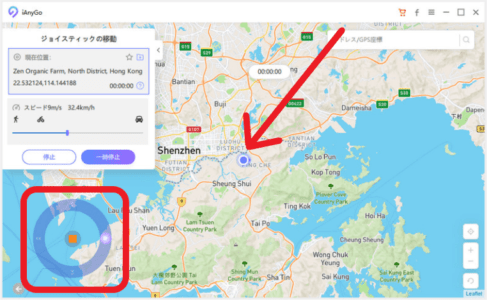
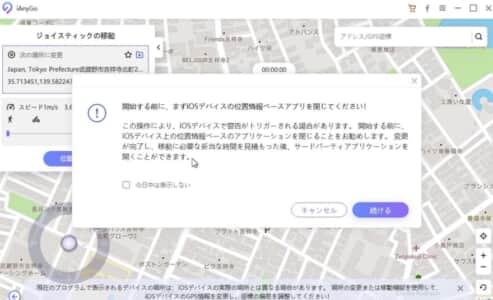
蒼い丸が現在地で、ジョイスティックで移動できます。
「位置を変更」を押すと、右の画像のような確認画面が出てくるので、「続ける」をクリックするとジョイスティックでの移動ができるようになります。
ジョイスティック以外にも、地図をクリックすることで位置の変更をすることも可能です。
マウスのスクロールで地図の拡大・縮小ができるので、より細かい移動をしたい場合は地図を拡大して操作しましょう。
シングルスポット移動のやり方
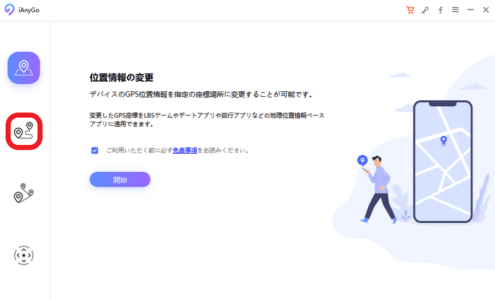
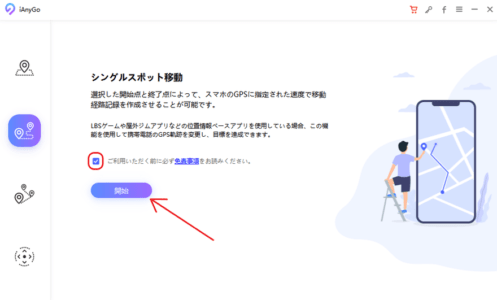
上から2番目のアイコンをクリックします。
右の画像のような画面になったら、チェックボックスにチェックをいれて「開始」をクリックします。
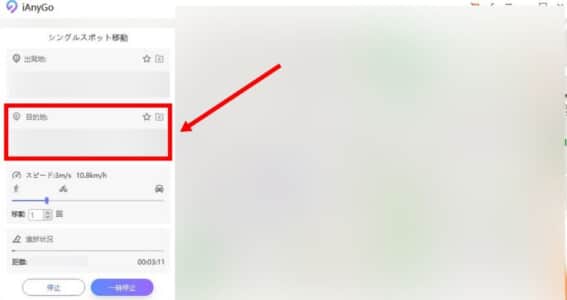
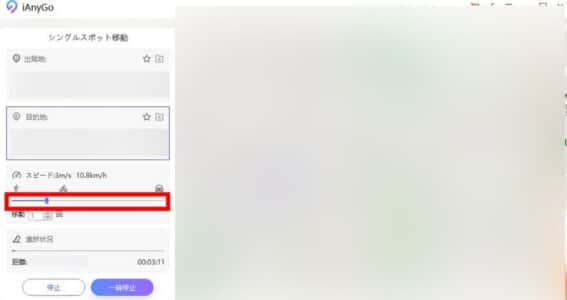
次に、目的地を入力するか、マップ上で目的地をクリックします。
移動速度をスライダーで左右に動かして変更し、移動開始をクリックします。
一時停止や停止をクリックするまでは指定された往復回数の数だけ移動を繰り返します。
マルチスポット移動のやり方
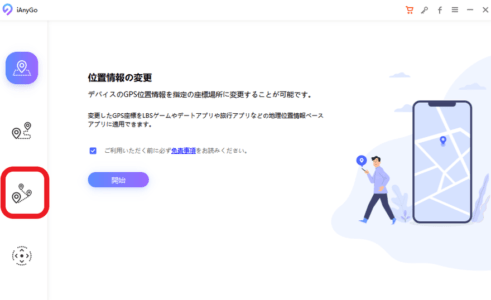
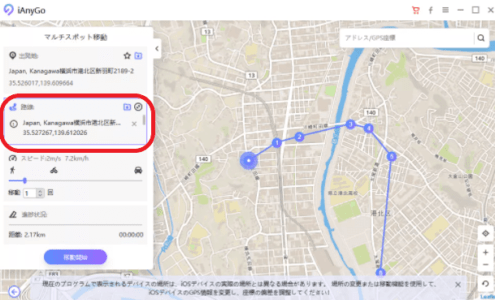
上から3番目のアイコンをクリックし、チェックボックスにチェックをいれて「開始」をクリックします。
次に目的地を入力するかマップ上で移動したい順に通過点をクリックします。
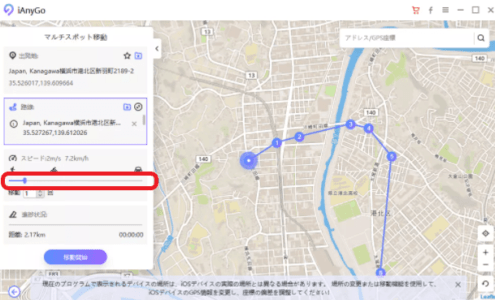
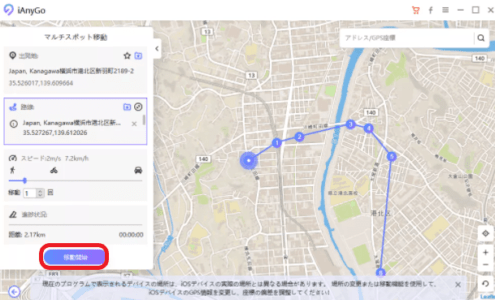
シングルスポット移動と同じように移動速度と往復回数を指定し、移動開始をクリックします。
移動方向を自由に変更できる機能
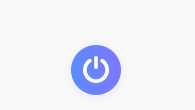
位置情報を本当の位置情報に戻したい時は、iPhoneをUSBケーブルから抜いて端末の再起動をします。
再起動後、念のため位置情報の過去記録の消去と設定の再確認をしておくとより安心です。
詳しくは以下の記事を参考にしてください。
-
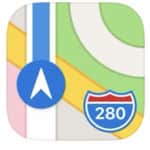
iPhoneで自分の位置情報や行った場所がバレる!浮気の証拠などにバレないようにするには?
iPhoneでは位置情報を利用できることによって、ナビやmap、アプリなど、様々な機能を利用することができるようになっています。しかし、その反面、自分の位置情報が他の人にバレてしまうのではないかと心配 ...
続きを見る
無料版と有料版の違い
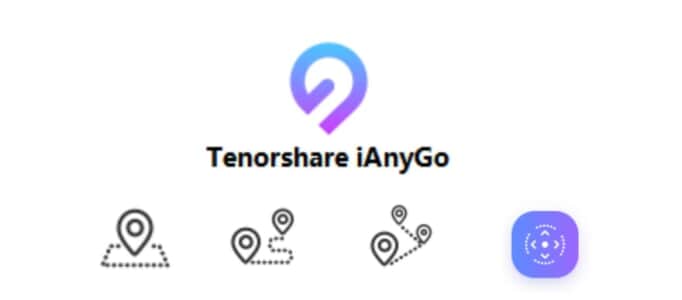
iAnyGoには、無料版と有料版があり、有料版にアップグレードすると接続できるデバイスが5端末まで上限解放されています。
また、無料版では2回までしか位置情報を変更できません。
3回以上位置情報を変更するには、アップグレードが必要となります。
お支払い方法は2種類

iAnyGoのお支払い方法には、クレジットカードとPayPal(ペイパル)決済の2種類が用意されています。
最短で登録コードを受け取りたい場合は、クレジットカードでのお支払いがおすすめです。
解約しない限り自動更新されていくので、クレジットカードやデビットカード払いの場合は特に解約忘れに注意しましょう。
3つのライセンスプランがある
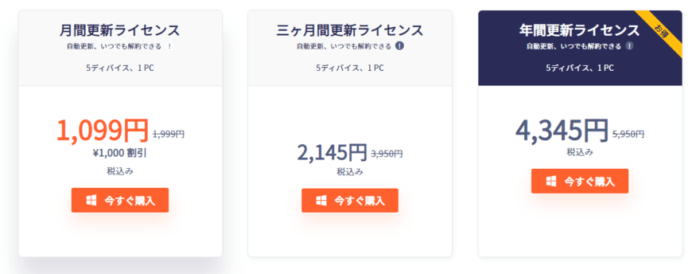
基本的にどのライセンスでもいつでも解約は可能ですが、3つのライセンスがあります。
月額・3か月・年間更新の3つのプランから選択可能です。
異なるOS間で1つのライセンスを併用することはできませんが、パソコンの買い替えなどの場合2回までライセンスのリセットが可能です。
ライセンスの購入方法
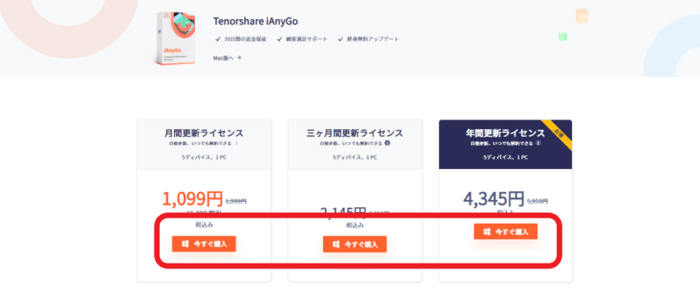
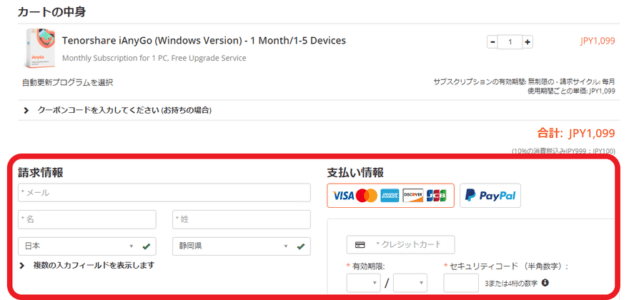
iAnyGo公式サイトにアクセスし、購入したいライセンスを選択します。
カートの中身を確認したら、メールアドレスや名前、在住県の選択後にお支払い情報を入力します。
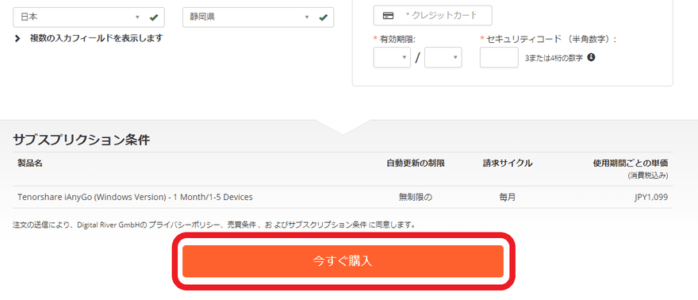
お支払い情報に間違いが無ければ、「今すぐ購入」をクリックします。
アップグレードのやり方
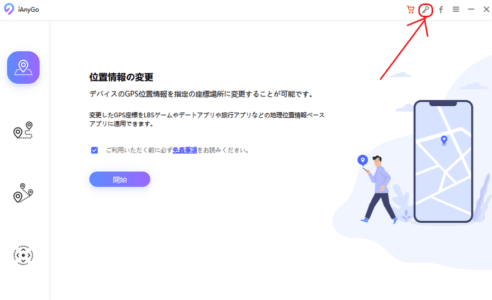
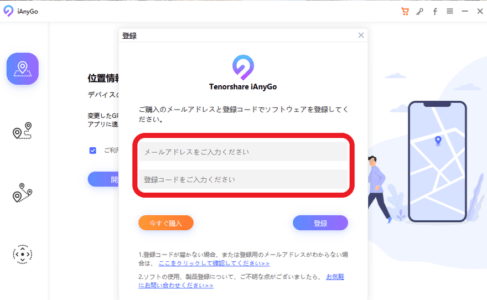
ライセンスを購入後、iAnyGoのホーム画面右上にある鍵のマークをクリックします。
ライセンスを購入すると登録コードがメールで送られてくるので、右の画像の赤枠のようにメールアドレスと登録コードを入力します。
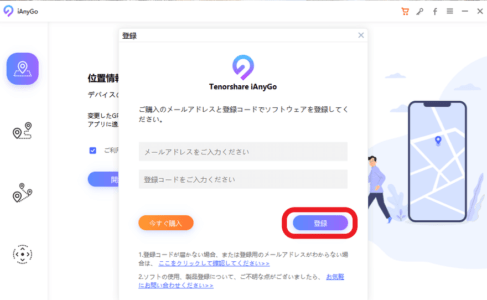
「登録」をクリックすれば、アップグレードが完了します。
iAnyGoの注意点
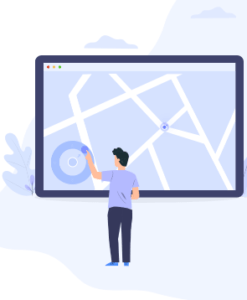
iAnyGoを利用する場合、iPhoneにアプリをインストールする必要がないのはとても便利です。
軽い動作が出来ているのでそこまで高スペックなパソコンでなくても快適に操作が可能です。
また、アプリによっては位置情報変更ツールの使用を禁止しているアプリもあるので、使用する際は自己責任で使用しましょう。
使ってみた感想
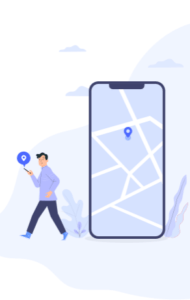
今回初めてこのソフトを使用しましたが、どこにどんな機能があるのかわかりやすく、説明のデザインも見やすかったのでとても利用しやすかったです。
iPhone本体にアプリを入れなくてもGPS操作できるが魅力的で、有料版のサブスクリプションを購入しても良いと思える良い製品でした。
有料版にすれば1つのパソコンで5つまでの端末に接続できるので、複数端末を使用している人や2回以上位置情報を変更したい場合はぜひ有料版にしてみてください。
-

Twitterで位置情報がバレないようにするには!?詳細や対処法を徹底解説
2018年10月10日から12日にかけて、Twitterで位置情報を削除したはずのユーザーの位置情報が、検索できる状態だったことが分かりました。 以下で、詳細や位置情報を無効にする方法の詳細や無効に出 ...
続きを見る


